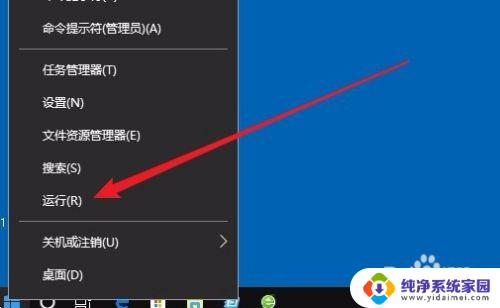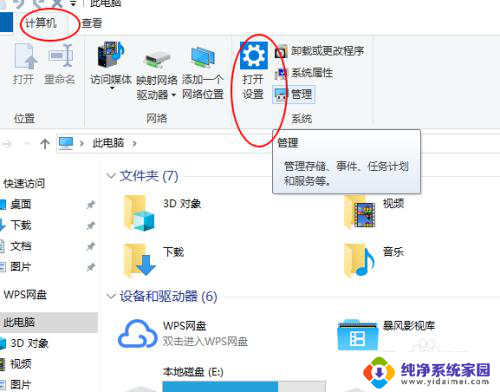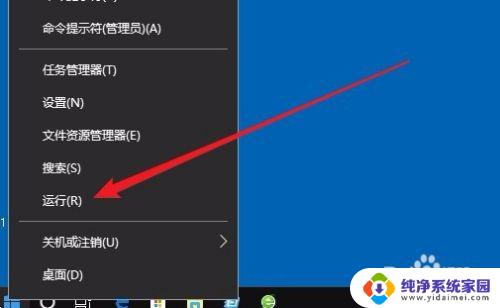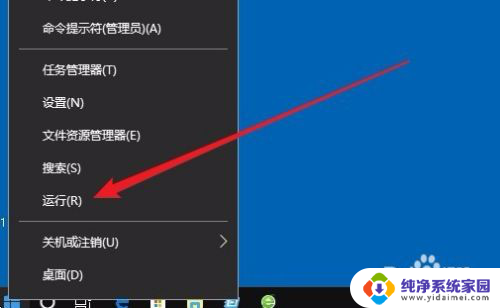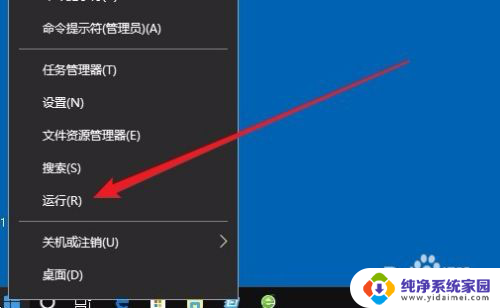win10添加自启动 Win10如何设置开机自启动软件
更新时间:2023-09-07 12:56:00作者:jiang
win10添加自启动,随着数字化时代的来临,电脑已经成为我们生活中不可或缺的一部分,而操作系统作为电脑的核心,不断更新和升级以满足用户的需求。Windows 10作为微软最新的操作系统,给用户带来了更多的便利和功能。其中开机自启动软件就是一个备受用户关注的功能。通过设置开机自启动软件,我们可以在电脑开机时自动启动我们常用的软件,提高工作效率和使用体验。Win10如何设置开机自启动软件呢?下面我们一起来了解一下。
方法如下:
1.在Windows10桌面,右键点击桌面左下角的开始按钮。在弹出的菜单中选择“运行”菜单项。
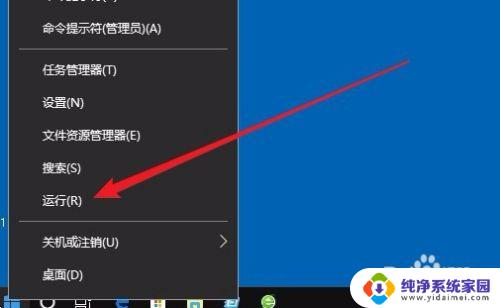
2.这时就会打开Windows10的运行窗口,在窗口中输入命令shell:startup。然后点击确定按钮。
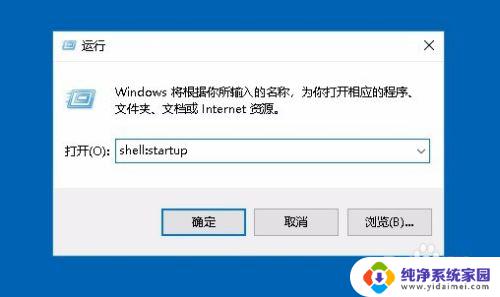
3.这时就可以打开Windows10系统的启动文件夹
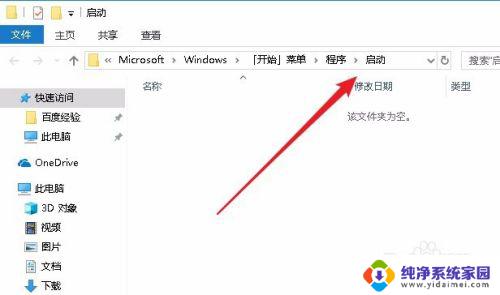
4.把需要开机启动的应用或是程序的快捷方式拖动到该文件夹中,这样以后电脑开机的时候。就会自动启动这些应用。
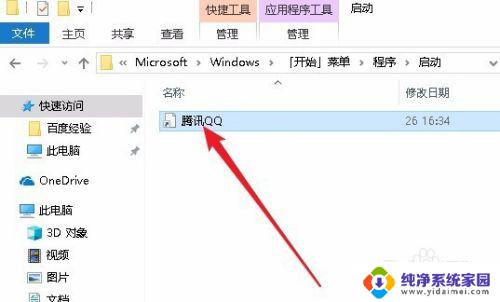
以上是win10添加自启动的所有内容,如果您遇到此类问题,可以根据小编的方法解决,希望对大家有所帮助。